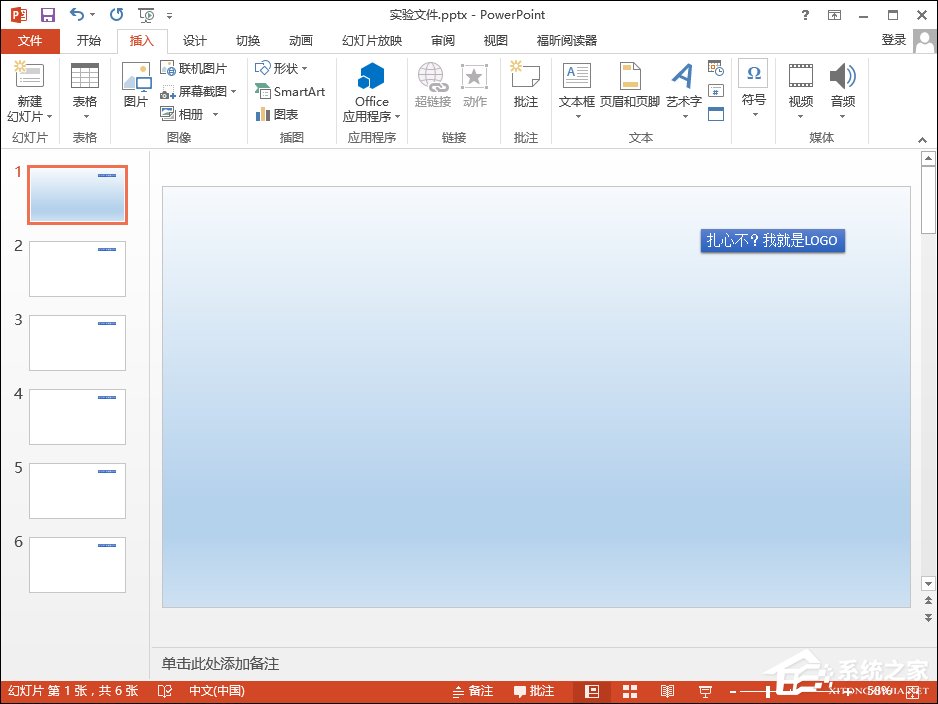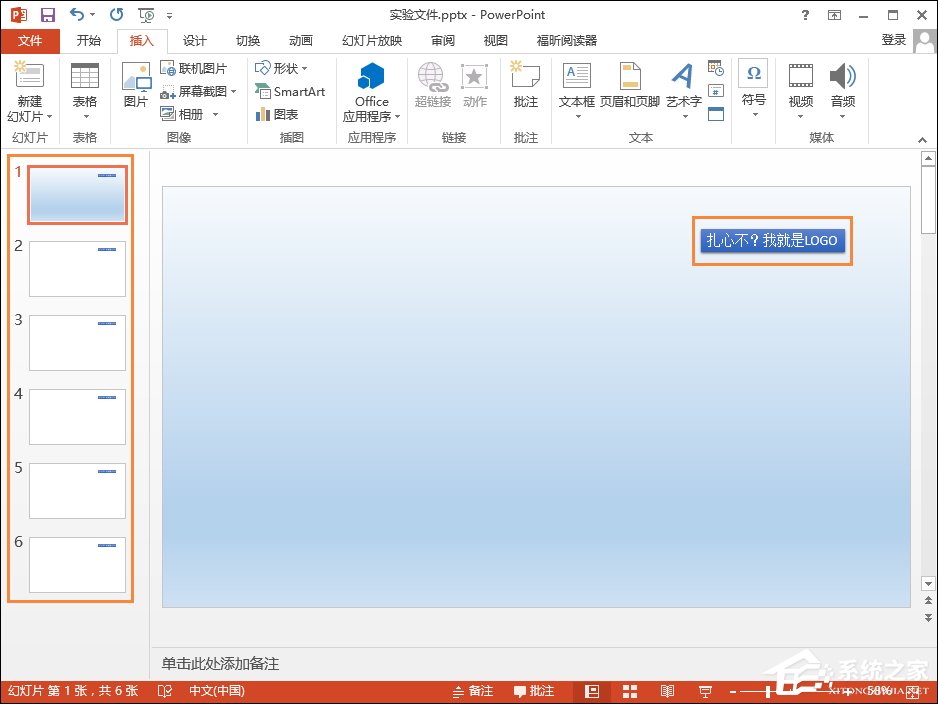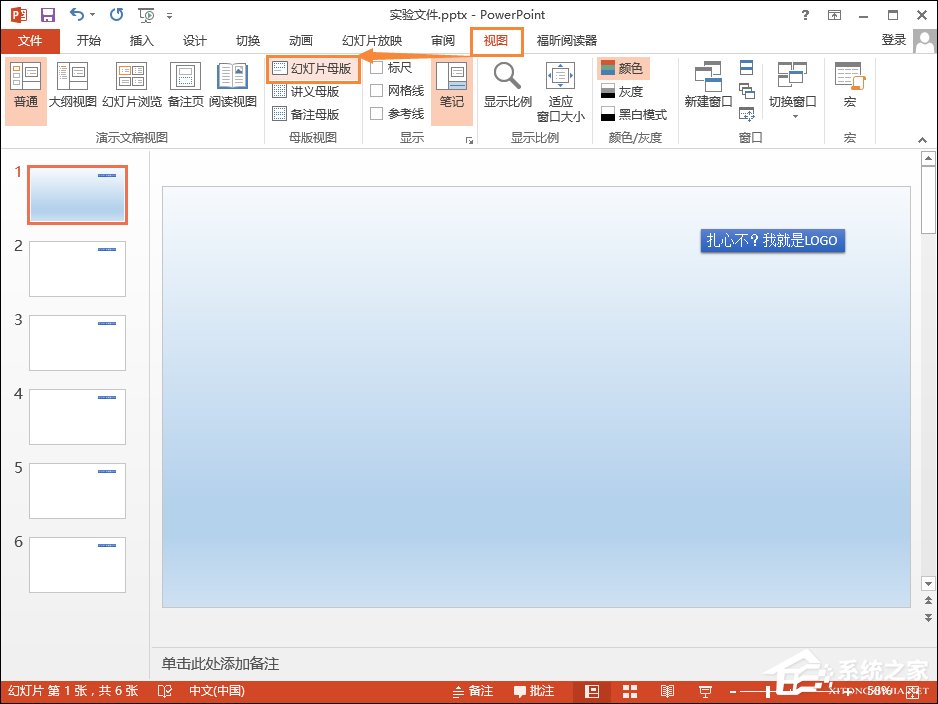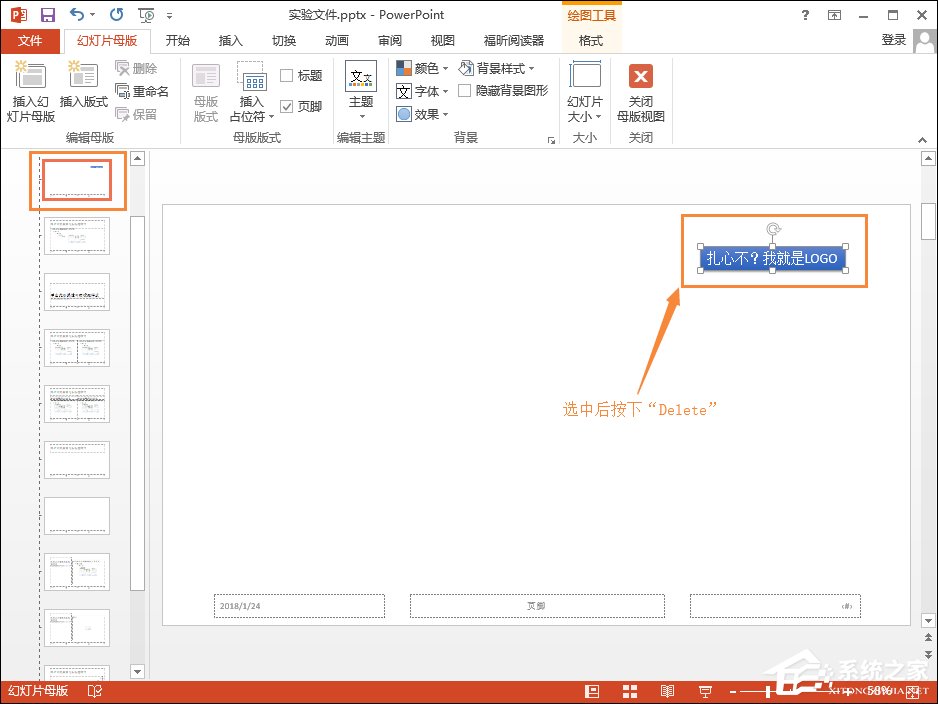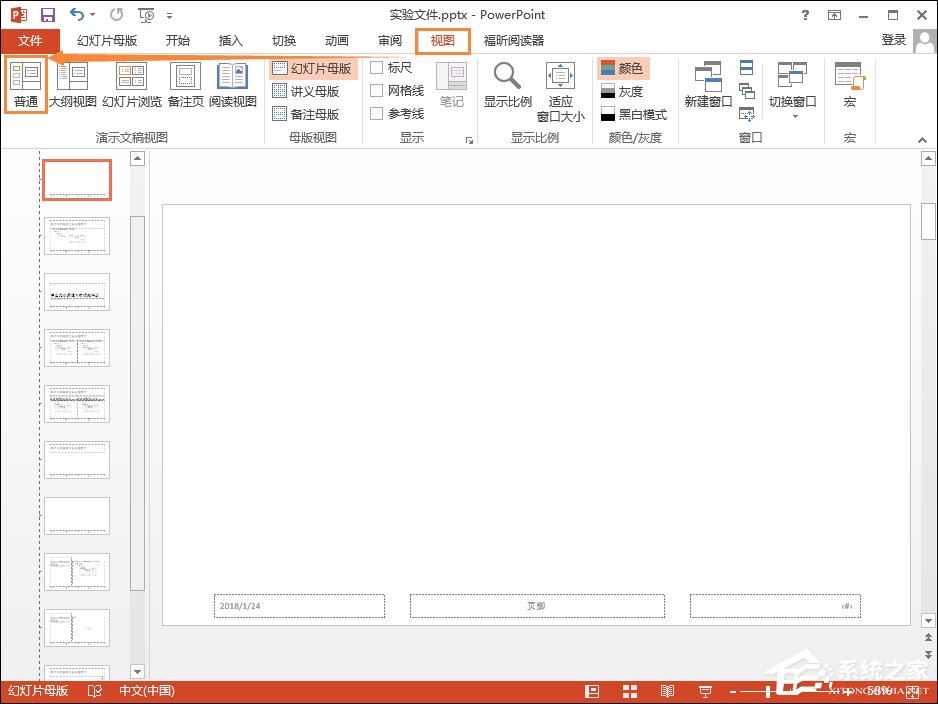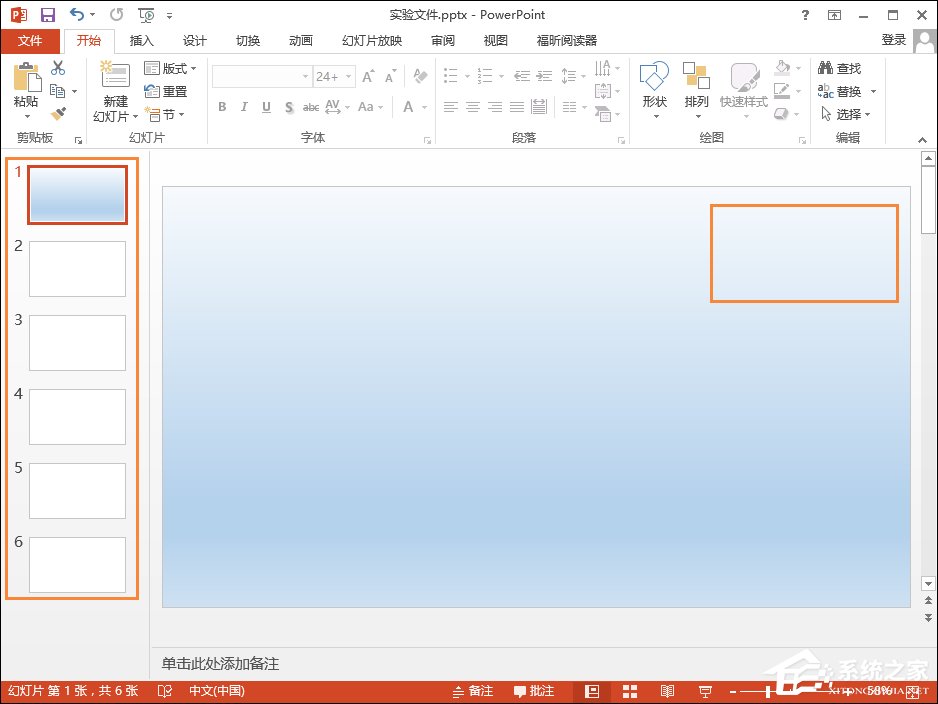PPT上的LOGO怎么去掉?PPT母版LOGO如何修改? |
您所在的位置:网站首页 › 如何去掉ppt的母版中的图片背景 › PPT上的LOGO怎么去掉?PPT母版LOGO如何修改? |
PPT上的LOGO怎么去掉?PPT母版LOGO如何修改?
|
当前位置:系统之家 > 系统教程 > PPT上的LOGO怎么去掉
PPT上的LOGO怎么去掉?PPT母版LOGO如何修改?
时间:2023-06-26 14:00:08 作者:quers 来源:系统之家 1. 扫描二维码随时看资讯 2. 请使用手机浏览器访问: https://m.xitongzhijia.net/xtjc/20180124/118561.html 手机查看 评论 反馈  工作总结PPT模板 海量资源 竞聘述职PPT模板 每日更新 企业培训PPT模板 风格多样 教学课件PPT模板 任意下载PPT上的LOGO怎么去掉?这个LOGO事实上只是一张贴在PPT上的图片或者文字,想要去除该LOGO,可以在母版中修改,下文是操作步骤,在删除LOGO的同时PPT每一页相同母版中的LOGO都会消失,如果用户需要单独加入LOGO,可以直接插入LOGO图片。【更多精品素材欢迎前往办公之家下载】
PPT上的LOGO怎么去掉? 1、双击打开我们要修改的PPT,我们可以看到每张幻灯片上都有LOGO,这些就是我们要删除的东西。
2、接着我们在幻灯片母版种删除这个LOGO.我们点击“视图”再点击“幻灯片母版。”
3、继上步之后我们就进入到了幻灯片母版模式中。在左侧点击第一张母版,然后再点击幻灯片中的“LOGO”,接着按下“Backspace”或者“Delete”键,这时LOGO就被删除了。
4、删除LOGO之后,点击“视图”→“普通”即可退出母版编辑模式。
5、回到幻灯片界面中,可以看到所有的LOGO就全被删除了,这样及既简单又轻松。
以上内容便是关于PPT上的LOGO怎么去掉的操作过程,一般母版中是不加入LOGO的,因为如果PPT页数多,且元素丰富时删除母版中的LOGO,会出现卡顿现象。希望可以解决你的问题,感谢您的阅读,更多精彩内容请关注系统之家官网。 标签 logoPPT里面怎么放视频?如何在PPT中加入视频? 下一篇 > 如何在PPT中输入复杂公式 PPT复杂公式输入方法 相关教程 【推荐】最适合老电脑的Win7版本:免费下载! 拯救卡顿的老电脑:最流畅的系统推荐! Win10如何设置电脑休眠时间 Win10电脑空间音效怎么打开,试试这3种方法! 2024好用的Win11系统推荐:总有一款适合你! Win10哪个版本适合自己-适合日常使用的Win10... Win10系统自动锁屏设置方法-【图文】 Win11无法默认蓝牙耳机输出声音怎么办 【最新版】Wn11镜像文件下载地址:一键快速获... Win11任务栏太宽的解决方法-【图文】
PPT添加备注怎么设置?PPT添加备注设置教程 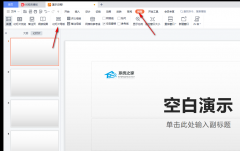
PPT如何将一张图片应用到全部?PPT把一张图片应用到每页的方法 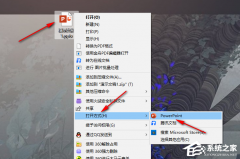
PPT打开后字体变成乱码怎么办?一招轻松搞定! 
PPT无法复制粘贴怎么办?PPT无法复制粘贴的解决方法 发表评论共0条  没有更多评论了
没有更多评论了
评论就这些咯,让大家也知道你的独特见解 立即评论以上留言仅代表用户个人观点,不代表系统之家立场 |
【本文地址】
今日新闻 |
推荐新闻 |